导读
AWTK是基于C语言开发的跨平台GUI框架。AWTK使用经验系列文章将介绍开发AWTK过程中一些常见问题与解决方案。
AWTK具有跨平台的性质,不仅可以开发嵌入式设备的程序,也可以开发在Windows运行的桌面程序。在使用AWTK开发Windows平台程序时,有些用户可能想使用系统自带的输入法,而不是AWTK内置的输入法。此时需要对项目应用类型进行一些设置,本文章将介绍如何使用这个功能。
AWTK不同应用类型的区别
首先,我们需要了解AWTK里面四种不同的程序类型区别,这四种分别是:模拟器、嵌入式或移动APP、桌面应用程序类型以及控制台应用类型(控制台应用类型仅在最新版AWTK支持)。
1. 模拟器应用类型(APP_SIMULATOR)
- 使用AWTK内置输入法;
- 使用AWTK内置剪切板;
- 在PC运行时不可调整大小。
2. 嵌入式或移动APP(APP_MOBILE)
在安卓或iOS上使用系统的输入法与系统的剪切板,窗口会自动调整大小;
在嵌入式系统中使用AWTK内置的输入法和剪切板,窗口会自动调整大小。
3. 桌面应用类型(APP_DESKTOP)
使用系统输入法;
- 使用系统剪切板;
- 窗口可以调整大小。
4. 控制台应用类型(APP_CONSOLE)
该应用类型下不会显示GUI,以控制台方式运行。(注意:只有最新版AWTK源码才支持该类型)。
如何使用系统输入法
根据上文介绍的类型得知,如果想要在自己应用使用系统自带的输入法就需要将应用类型设置为桌面应用类型,具体操作如下:
- 在AWStudio打开项目设置页面;
- 调整常规设置中的“程序的类型”设置项,选择“桌面应用程序”;
- 保存设置,并重新编译工程。
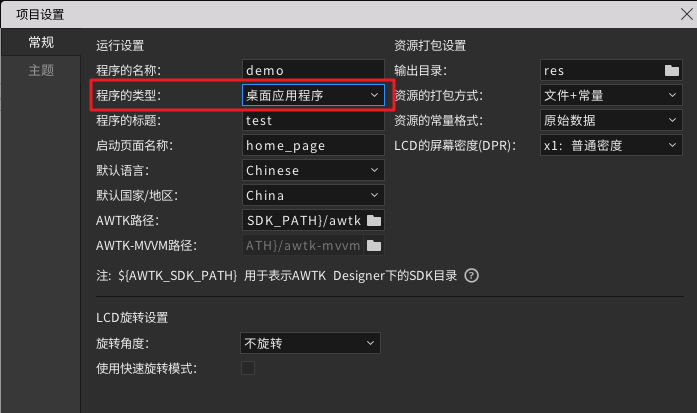
图1设置程序类型为桌面应用程序
在编译完成后运行程序,可以尝试在edit控件输入文本查看效果,如下图是成功调用了搜狗输入法的效果:
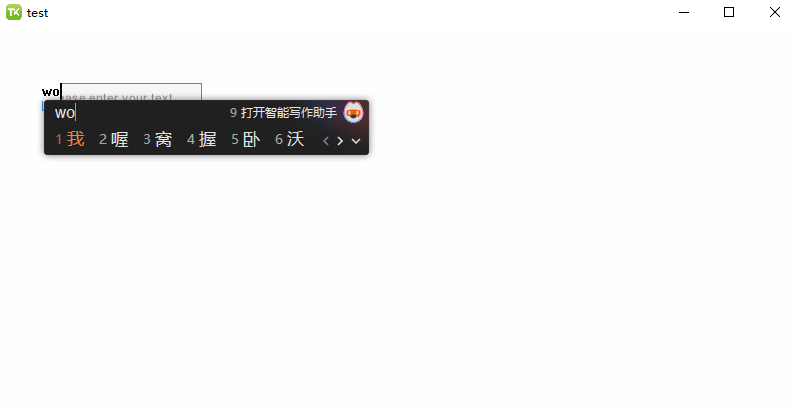
图2使用系统输入法编辑edit控件效果
如何开启窗口的最大化功能
一般在PC模拟时,默认只能使用窗口最小化或关闭按钮。如果用户想使用窗口的放大按钮或者调整窗口大小,同样也是需要调整程序的类型:在AWStudio项目设置中将“程序的类型”设置为“桌面应用程序”并重新编译项目。如果设置成“模拟器”类型或“嵌入式或移动APP”类型则无法使用最大化按钮。
-
C语言
+关注
关注
180文章
7597浏览量
136112 -
模拟器
+关注
关注
2文章
865浏览量
43154 -
awtk
+关注
关注
0文章
42浏览量
216
发布评论请先 登录
相关推荐
【AWTK使用经验】如何添加中文输入法





 【AWTK使用经验】如何使用系统输入法与开启最大化窗口功能
【AWTK使用经验】如何使用系统输入法与开启最大化窗口功能
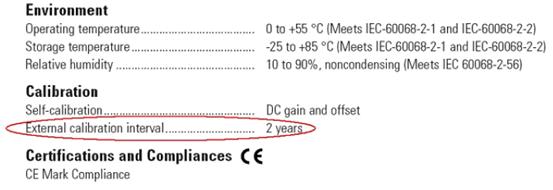










评论